Disney Plus Hata Kodu 43 Herhangi Bir Cihazda Nasıl Onarılır?
Akış Cihazları / / August 05, 2021
Bu eğiticide, Disney Plus Hata Kodu 43'ü düzeltmek için talimatlar vereceğiz. Akan savaşlar kızışıyor. HBO'dan bir tane var, sonra her zaman popüler olan Hulu var. Netflixve Amazon Prime ve şimdi Disney de ön plana çıktı. Tüm Walt Disney Studios ve Walt Disney Television içeriklerini sunan, neşelendirecek çok şey var. Bunlara Star Wars, Pixar, Marvel, Frozen, X-Men, Incredible Hulk ve çok daha fazlası dahildir.
Ancak, bunu kullanırken, kullanıcıların bir veya iki sorunla karşı karşıya olduğu bildiriliyor. Çoğu zaman, bazı kullanıcılar bunun Disney Plus Arada sırada onları rahatsız eden Hata Kodu 43. Öyleyse, söz konusu sorunla da karşı karşıyaysanız, işte gerekli tüm düzeltmeler. Takip etmek.

İçindekiler
-
1 Disney Plus Hata Kodu 43 Nasıl Onarılır?
- 1.1 Düzeltme 1: Cihazınızı yeniden başlatın
- 1.2 Düzeltme 2: Disney Plus'ı Güncelleyin / Yeniden Yükleyin
- 1.3 Düzeltme 3: Arka Plan Uygulamalarını Kapat
- 1.4 Düzeltme 4: Çıkış ve Giriş
- 1.5 Düzeltme 5: Aboneliğinizi Kontrol Edin
- 1.6 Düzeltme 6: Ağı Sıfırlamayı Deneyin
- 2 Sonuç
Disney Plus Hata Kodu 43 Nasıl Onarılır?
Yukarıda belirtilen hatayı düzeltebileceğiniz birçok farklı yöntem listeleyeceğiz. Daha fazla çaba gerektiren ipuçlarına geçmeden önce en temel olanlarla başlayalım.
Düzeltme 1: Cihazınızı yeniden başlatın
İçeriği hangi cihazda yayınladığınız önemli değildir, çoğu zaman gereken tek şey basit bir yeniden başlatma değildir. Öyleyse devam edin ve cihazınızı yeniden başlatın. Bundan sonra, Disney Plus Hata Kodu 43'ün düzeltilip düzeltilmediğini kontrol edin. Hala oradaysa, sonraki yöntemi izleyin.
Düzeltme 2: Disney Plus'ı Güncelleyin / Yeniden Yükleyin
Ayrıca, uygulamanın daha eski bir sürümünü kullanıyor olabilirsiniz ve bu nedenle bir veya iki hata veriyor olabilir. Bu durumda, en iyi bahis sitesine gidip, Güncelleme. Ancak, halihazırda en son sürümü kullanıyorsanız ve yine de söz konusu hatayla karşılaşıyorsanız, kaldırmayı ve ardından yeniden yüklemeyi düşünün. Bir PS4 kullanıyorsanız, ayrıntılı kılavuzumuza bir göz atın. PS4'e Disney Plus'ı yükleyin. Bu, Disney Plus Hata Kodu 43'ü düzeltmelidir, aksi takdirde sonraki yönteme bir göz atın.
Düzeltme 3: Arka Plan Uygulamalarını Kapat
Arka planda çalışan birçok ağ hogging uygulaması olabilir. Öyleyse devam edin ve bu tür tüm süreçleri ve uygulamaları durdurduğunuzdan emin olun. Bunun nedeni, Disney'in cihazınızda düzgün çalışması için gereken bant genişliğini alamaması olabilir. Windows PC veya dizüstü bilgisayar kullanıyorsanız, Ctrl + Alt + Del ve seçin Görev Yöneticisi listeden.
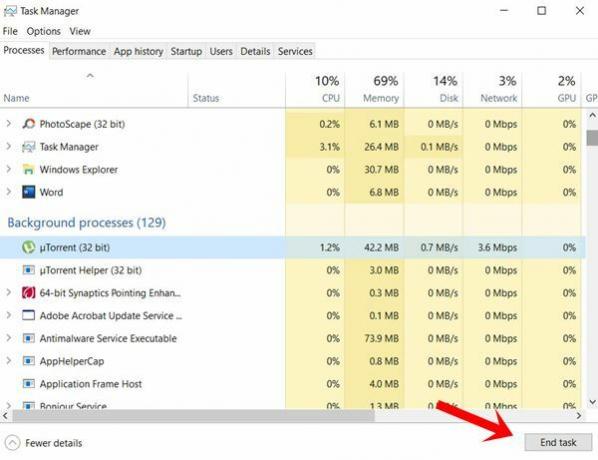
Şimdi iletişim kutusunu sağa doğru genişletin. Ağ sekmesi. Bunun içinde, çok fazla ağ bant genişliği tüketen tüm uygulamalara bir göz atın ve bunları hemen durdurmak için Görevi Sonlandır'a tıklayın. Şimdi Disney Plus'a erişmeyi deneyin, Hata Kodu 43'ün düzeltilip düzeltilmediğine bakın.
Düzeltme 4: Çıkış ve Giriş
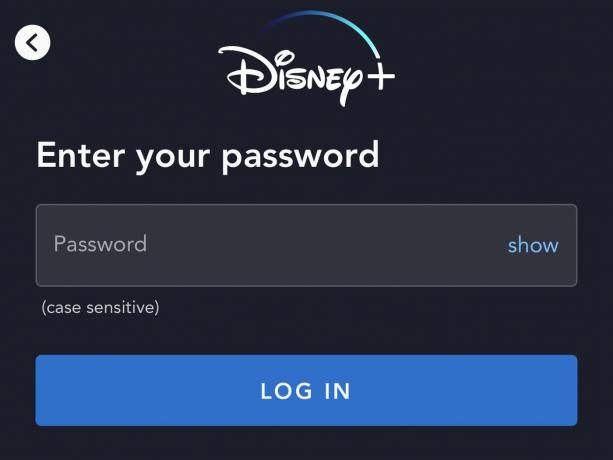
Basit bir çözüm gibi görünebilir, ancak bize güvenin, bu basit yöntem sorunu bazı kullanıcılar için düzeltmeyi başardı. Öyleyse devam edin ve Disney hesabınızdan çıkış yapın. Şimdi birkaç dakika bekleyin, ne kadar çok olursa o kadar iyi. Bunun nedeni, sunucu tarafında herhangi bir sorun olması durumunda, muhtemelen bu süre zarfında düzeltilecek olmasıdır. Öngörülen bir süre geçtikten sonra, hesabınıza giriş yapın ve Disney Plus Hata Kodu 43'ün orada olup olmadığına bakın.
Düzeltme 5: Aboneliğinizi Kontrol Edin

Planınızın süresi dolduysa, Disney Plus içeriğinin hiçbirini izleyemeyeceğiniz oldukça açıktır. Hesabınızda oturum açmak ve Faturalandırma bölümüne gitmek için. Aboneliğinizin durumunu görün ve eğer süresi dolmuşsa hemen yeniden şarj edin. Bu, Disney Plus Hata Kodu 43'ü düzeltebilir. değilse, aşağıdaki ağ ayarını deneyin.
Düzeltme 6: Ağı Sıfırlamayı Deneyin
Sorunu çözmek için birkaç ağ ipucunu da deneyebilirsiniz. Yönlendiricinizi kapatarak, ethernet kablosunu çıkararak ve birkaç saniye bekleyerek başlatın. Ardından kabloyu tekrar takın ve yönlendiriciyi başlatın. DisneyPlus'a erişmeyi deneyin ve hatanın düzeltilip düzeltilmediğine bakın. Henüz durum böyle değilse, bu akış hizmetine eriştiğiniz PC veya dizüstü bilgisayarınıza gidin ve aşağıdaki adımları izleyin:
- Başlat menüsünü başlatın ve arayın Ayarlar. Başlatmak için Enter'a basın.
- Şimdi altında Bir Ayar Ara iletişim kutusu, yazın Ağ ve Internet ve Enter tuşuna basın.
- Ağ ve İnternet'in sol menü çubuğundan Durum.
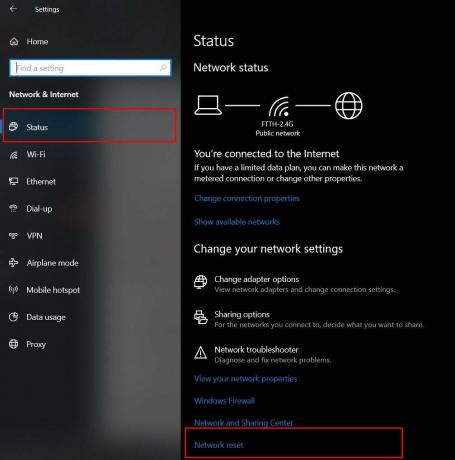
- Bunu yaptığınız anda, görmelisiniz Ağ Sıfırlama sağ alttaki seçenek.
- Üzerine tıklayın ve ardından Sıfırla. Bu olduğunda, bilgisayarınızı bir kez yeniden başlatın. Ağınız şimdi sıfırlanacak ve umarım Disney Plus Hata Kodu 43'ün de düzeltilmesi gerekir.
Sonuç
Yani bunlar Disney Plus Hata Kodu 43'ü düzeltmek için gereken tüm adımlar. Farklı kullanıcılar, söz konusu sorunu farklı bir yöntem kullanarak düzeltebilmiştir. Herhangi bir evrensel düzeltme yoktur, ancak yukarıdaki yöntemlerden herhangi biri sizin lehinize çalışmalıdır. Bunu sizin için yapan yorumlarda bize bildirin. Bu notta, ayrıca iPhone İpuçları ve Püf Noktaları, PC ipuçları ve püf noktaları, ve Android İpuçları ve Püf Noktaları,



